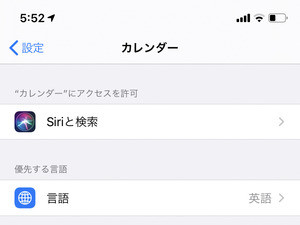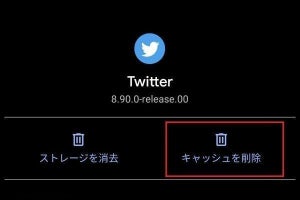Twitterのメニュー表記などが突然英語になり、困惑した経験が筆者にはあります。この記事では、Twitterの表示言語が英語になった場合に日本語へ戻す方法について解説します。ブラウザ版、iPhone版、Android版のTwitterでそれぞれ対処法が異なりますので、目次から自分の環境に合った段落を選んでお読みください。
Twitterの言語設定とは
Twitterはアメリカ発のSNSですが、日本語を含め50種類近くの言語に対応し、グローバルに使われています。しかし、言語設定を日本語にしていても、設定メニューや操作ボタンなどのユーザーインタフェースが突然、英語表記に変わってしまう不具合がまれに起きます。
ブラウザ版Twitterの言語設定を「英語」から「日本語」に変更する方法
はじめに、ブラウザ版のTwitterで表示言語を日本語に戻す方法を紹介します。今回はiPhoneとSafariの組み合わせを例に言語設定の操作を説明しますが、AndroidスマホのブラウザやPCのブラウザでも基本的な手順は同じです。
-
【5】「Display language」をタップします。その下に「English」と表示されているのは、現在「英語」に設定されていることの表れです
-
【6】①「Display language」欄をタップし、言語一覧から②「Japanese-日本語」を選びます。その後、③「完了」、④「Save」の順にタップして完了です
「?lang=ja」をURLに付け加えて表示言語を日本語にする方法
ブラウザのアドレスバーのURL末尾に「?lang=ja」を付け足すことでも、日本語表示に変更できます。ただし、Twitterを閉じて再びアクセスすると、日本語以外の言語に戻ってしまいます。この方法は、あくまで「一時しのぎ」に過ぎないことにご注意ください。
iPhone版Twitterの言語設定を「英語」から「日本語」に変更する方法
iPhone全体(iOS自体)は日本語なのに、Twitterアプリだけ英語表示になっている場合は、「設定」画面を開いて下方にスクロールし、「Twitter」の設定を確認します。以下、その手順を説明します。
-
【1】iPhoneの「設定」を開き、下にスクロールして「Twitter」をタップします
-
【2】「言語」をタップします。ただし、「設定」→「一般」→「地域と言語」で他の言語を追加していない場合は、この項目は表示されません
もし、TwitterアプリだけでなくiPhone(iOS)全体が英語表示になっている場合は、「設定」と同じ歯車アイコンの「Settings」から言語設定を日本語に戻します。具体的な操作は下記の通りです。
ここまでの方法を試しても日本語に戻せない場合は、以下の手段を試してみましょう。
- Twitterアプリを再起動する
- Twitterアプリから一度ログアウトして、再ログインする
- iPhoneを再起動する
- Twitterアプリを一度アンインストールして、再インストール・再ログインする
Android版Twitterの言語設定を「英語」から「日本語」に変更する方法
Androidでは、Twitterアプリ固有の言語設定はありません。Androidスマホ全体(Android OS自体)が英語表示になっている場合は、「設定(Settings)」画面を開き、言語設定を日本語に戻します。具体的な操作は下記の通りです(説明画面は縦1/2に表示をトリミングしています)。
Android OSが日本語表示なのにTwitterアプリだけが英語表示となっている場合は、以下の手段を試してみましょう。
- Twitterアプリを再起動する
- Twitterアプリから一度ログアウトして、再ログインする
- Androidスマホを再起動する
- Twitterアプリを一度アンインストールして、再インストール・再ログインする
Android版Twitterアプリの「コンテンツ設定」にある「言語」とは?
Android版Twitterアプリのメニューから、「設定とプライバシー」→「コンンツの設定」と進んだ画面には「言語」という項目があります。アプリが英語表示になっている場合は項目名が「Language」と書かれているため日本語表示に戻せそうですが、この項目はTwitterがおすすめするツイートなどに対する言語設定です。アプリの表示言語は残念ながらこの設定項目からは変更できません。ちなみに、iPhone版Twitterアプリでは同項目名が「Filters」と記されています。
英語表示のTwitterアプリで「Settings and privacy」→「Content preferences」と進んだ画面です。ここで「Language」をタップすると「日本語」の選択肢が提示されますが、よく見ると「Language」の下に「Recommmendations」(おすすめ)という説明書きがあります
まとめ
Twitterの言語が英語になった場合の対処法について解説しました。自分で言語設定を変更していないのに、英語になる現象はバグの類と言えます。ブラウザ版Twitterの場合は設定メニューに言語設定の項目があるので、この記事で紹介したように日本語に戻しやすいですが、スマホアプリの場合はアプリの再起動や再ログインを試すほうが結果的に手軽で早いかもしれません。いずれにしても、慌てず落ち着いて対処しましょう。